Excel ファイルを csv 形式で保存するにはどうすればよいですか?
Excel ファイルはさまざまな形式で保存できますが、その中でも CSV は非常に人気があります。はい、Excel ファイルを CSV 形式 (XLSX および CSV) で保存できます。 CSV は、次の例に示すように、値がカンマで区切られているカンマ区切り値の略です。
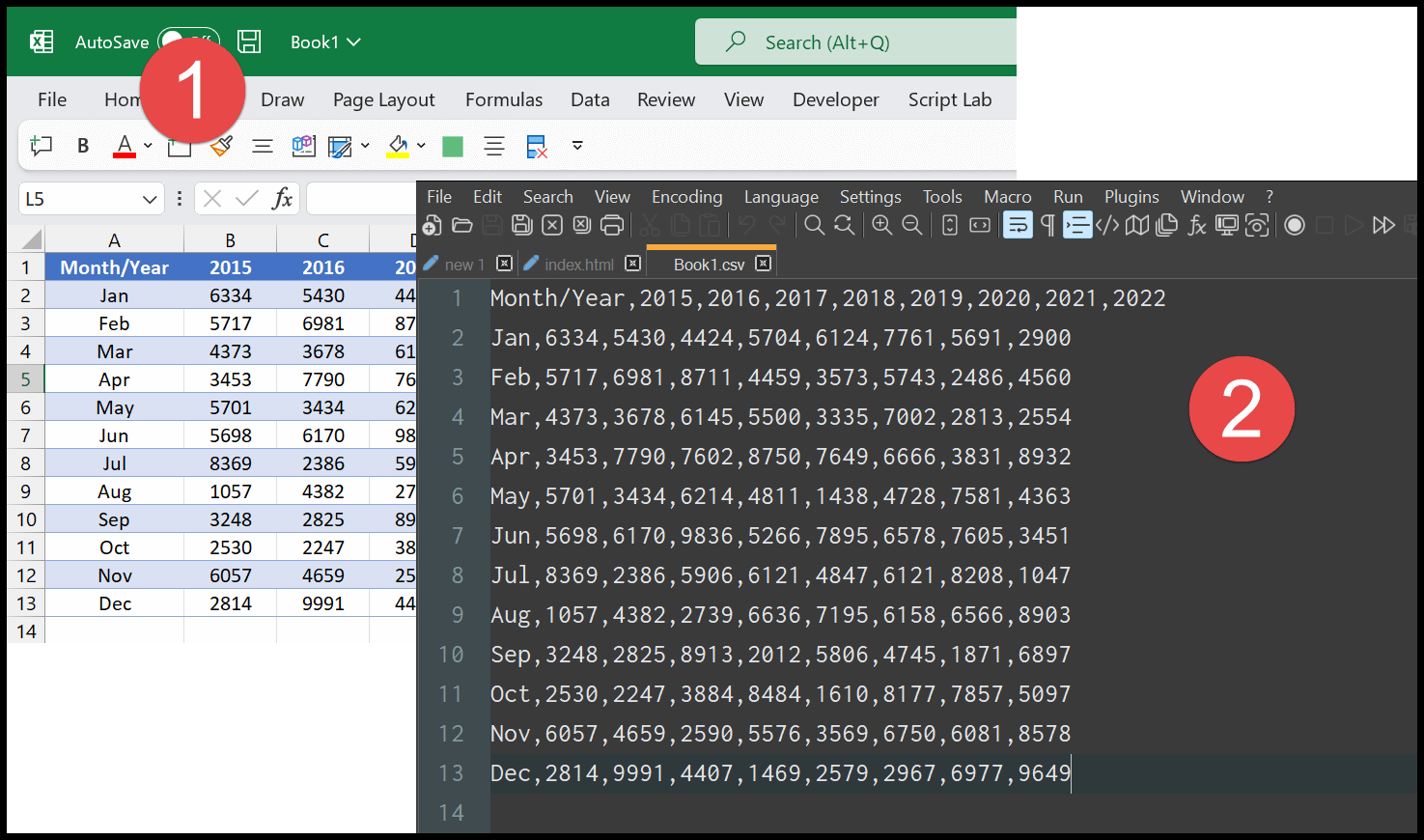
Excelファイル(ブック)をCSV(カンマ区切り形式)形式で保存する
- まず、CSV形式で保存したいファイルを開きます。
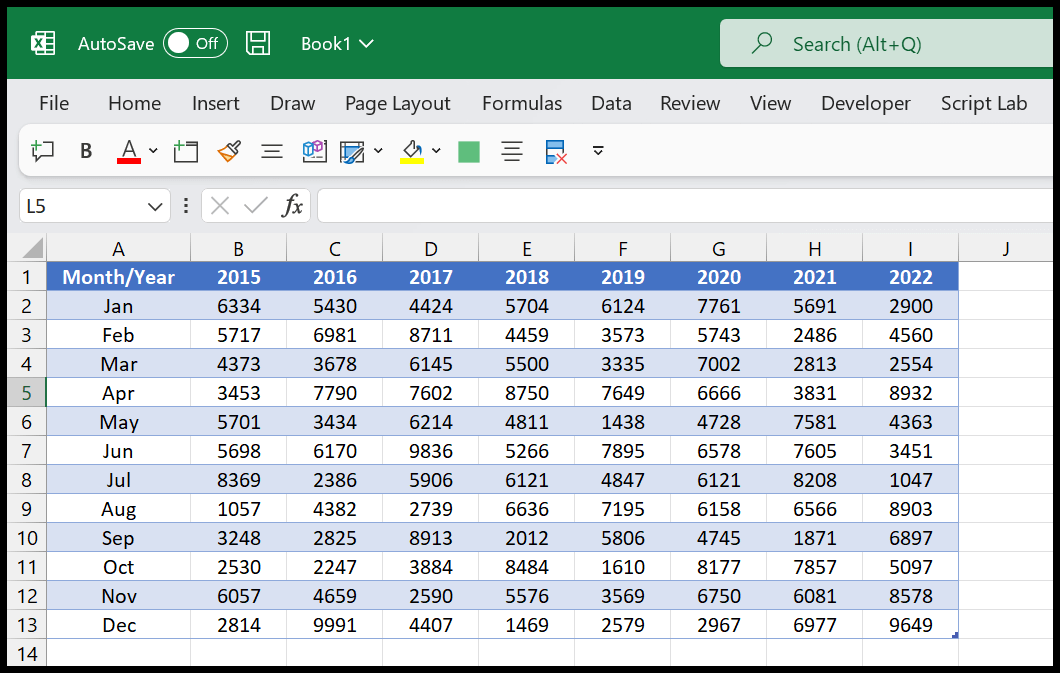
- その後、「ファイル」タブに移動し、「名前を付けて保存」オプションをクリックします。
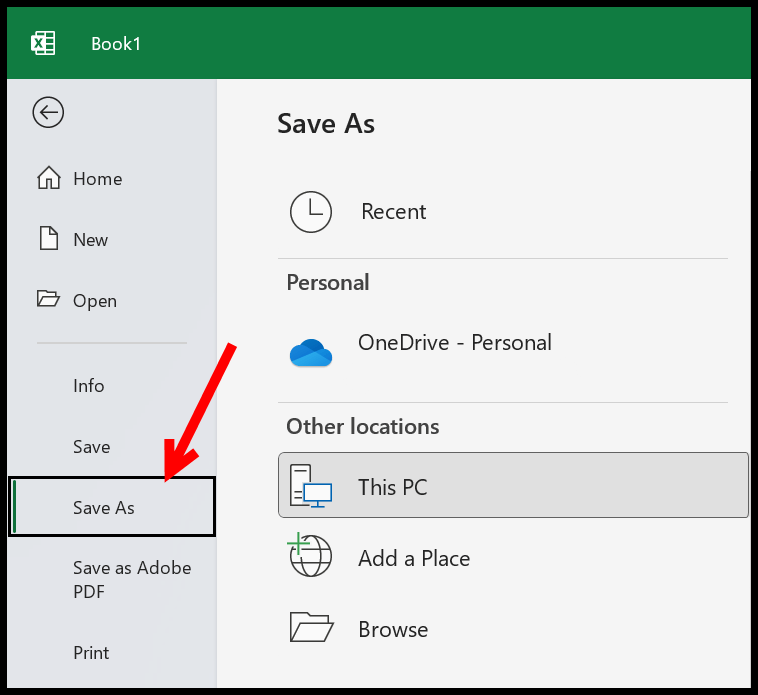
- 次に、ファイルを保存する場所を指定し、「ファイルの種類」で「CSV UTF-8 (カンマ区切り)」を選択します。
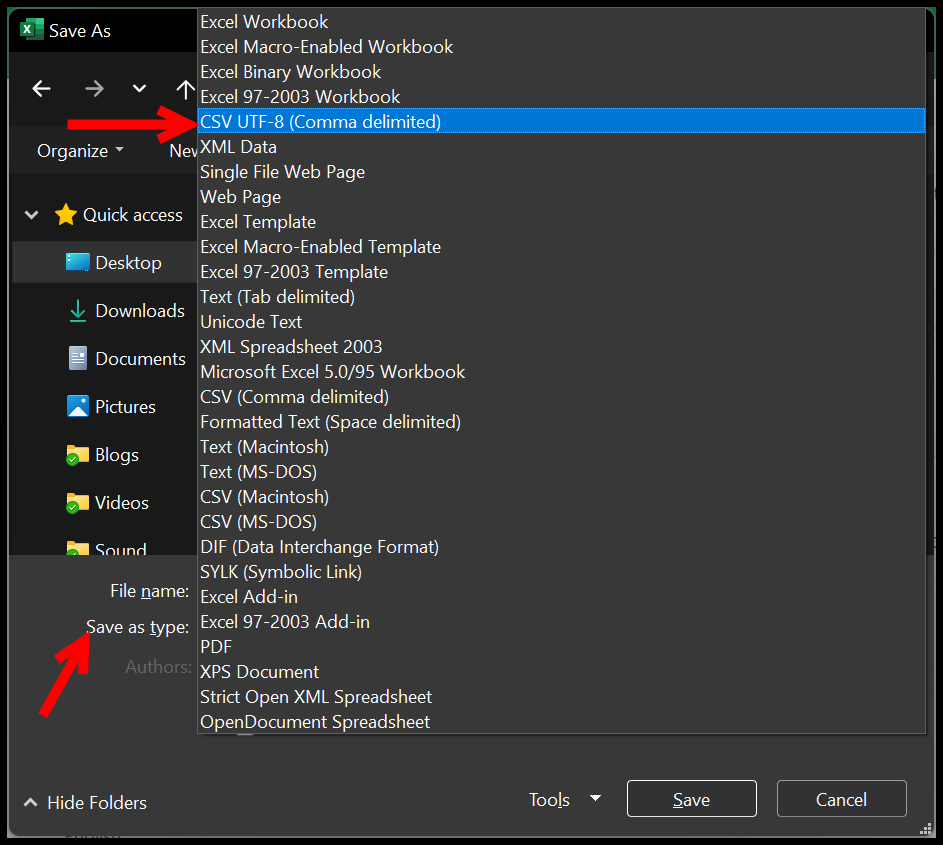
- 最後に、「OK」をクリックしてファイルを保存します。
これで、両方のファイル (XLSX と CSV) がデスクトップに保存されたことがわかります。ただし、アイコンにはわずかな違いがあり、どれが CSV 形式であるかを識別するのに役立ちます。
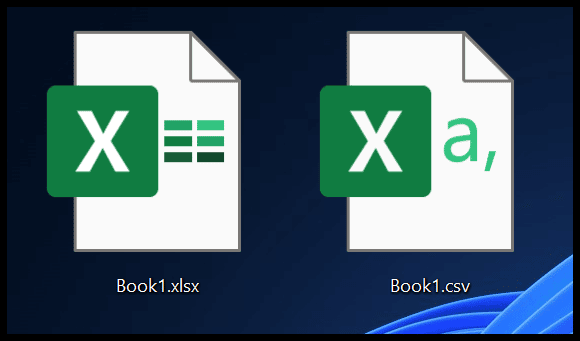
Excel は CSV 形式を完全にサポートしているため、ワークブックを CSV 形式で保存しても、引き続きそのブックを開くことができます。ただし、データに書式を設定したり、数式や関数などの機能を使用したりすることはできません。
また、Excel から保存した CSV ファイルをメモ帳アプリケーションで開くと、次の例のように、Excel 形式のテーブルとして保持している値の間にカンマがあることがわかります。
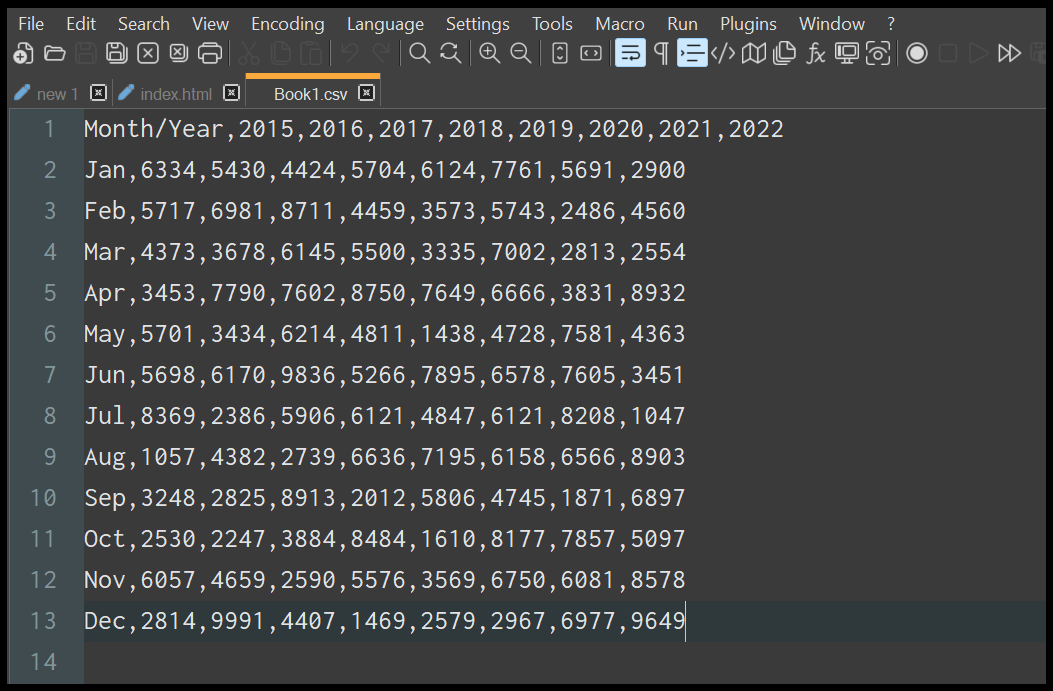
ファイルを XLSX から CSV に変換する際に知っておく必要があることが 1 つあります。ブックに複数のシートがある場合、Excel は現在の (アクティブな) シートのみを CSV 形式で保存します。残りのシートは無視されるため、1 つずつ個別に保存する必要があります。
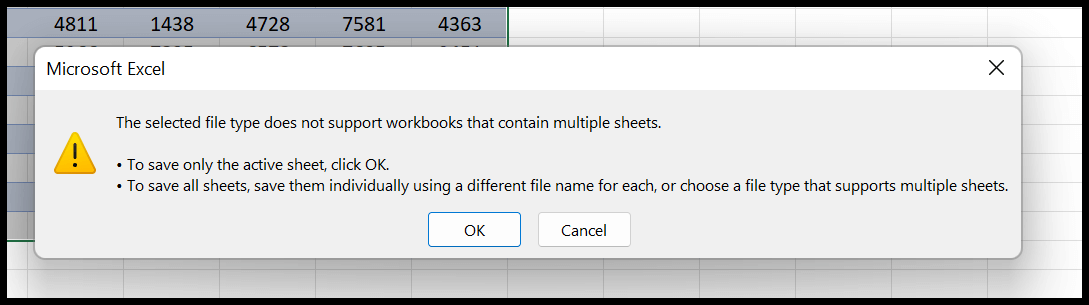
XLSX を CSV に変換する VBA コード
次の VBA コードを使用して Excel ファイルを CSV 形式で保存することもできます。
Sub xlsx_to_csv() Dim myPath As String, myName As String, myTime As String Dim myAddress As String myPath = ActiveWorkbook.Path myName = Left(ActiveWorkbook.Name, InStr(ActiveWorkbook.Name, ".") - 1) myTime = Format(Now, "DD_MM_YY_HH_MM_SS") myAddress = myPath & "" & myName & "_" & myTime ActiveWorkbook.SaveAs Filename:=myAddress, FileFormat:=xlCSVUTF8 End Subこのコードは、現在の日付と時刻を使用して、アクティブなワークブックを同じ場所に同じ名前で CSV として保存します。
高度な Excel チュートリアル
関連するチュートリアル
- 破損したExcelファイルを修復する
- Excel がクラッシュしたときに未保存の Excel ファイルを回復する
- Excel でブックの表示と非表示を切り替える
- Excel ワークブック (ファイル) のコピーを作成します。
- Excel でテキスト ファイル (.TXT) を開きます。